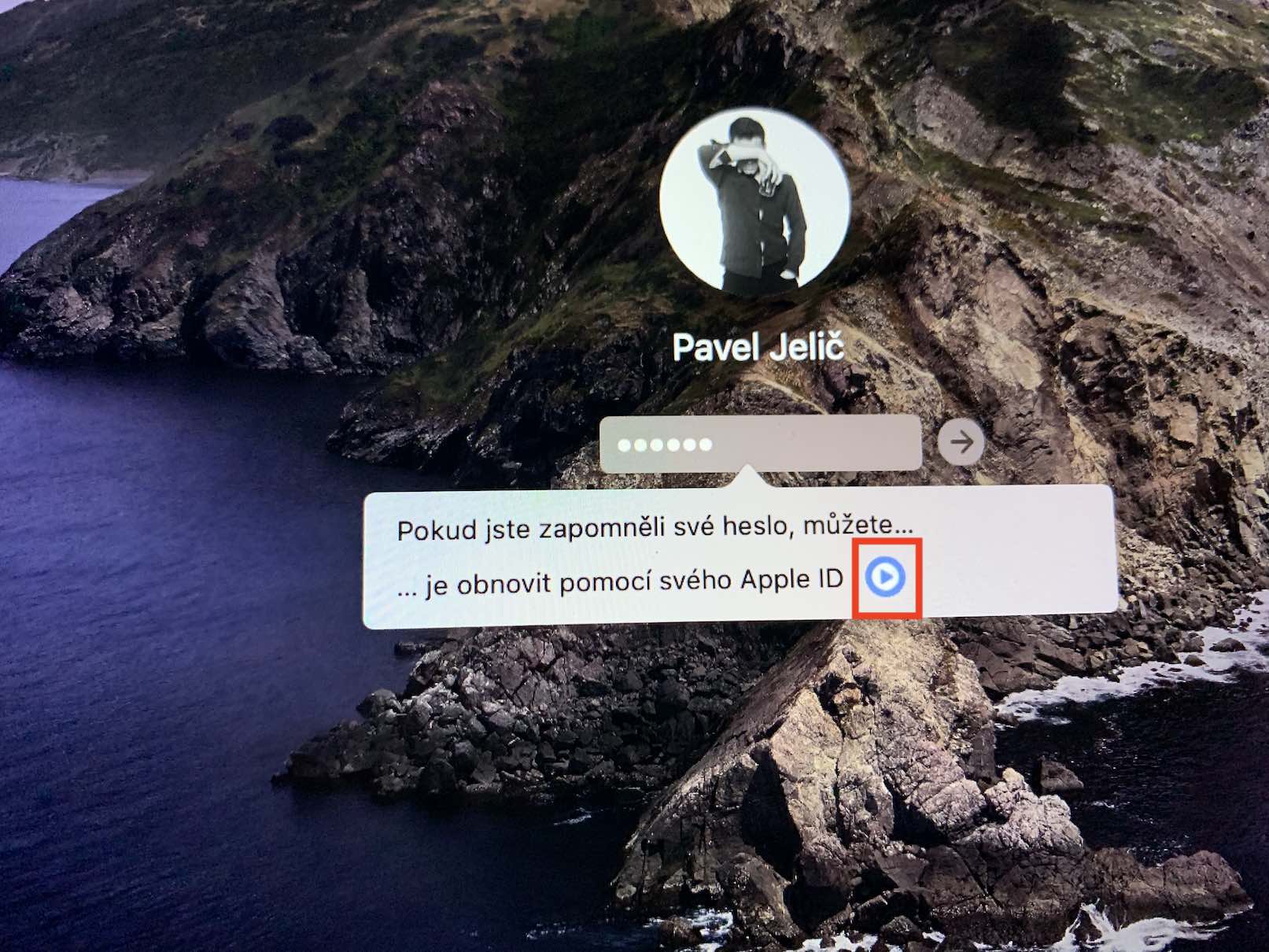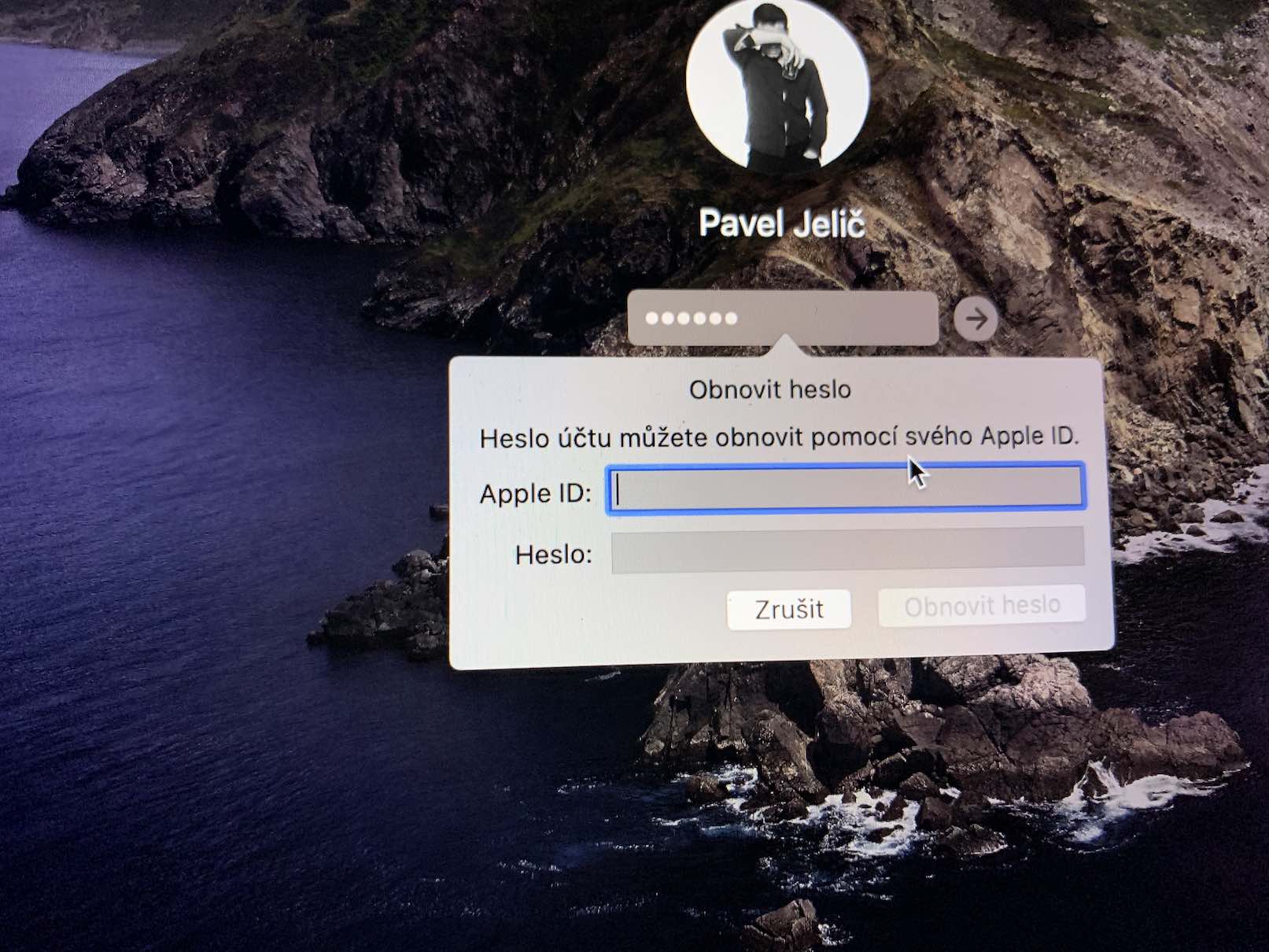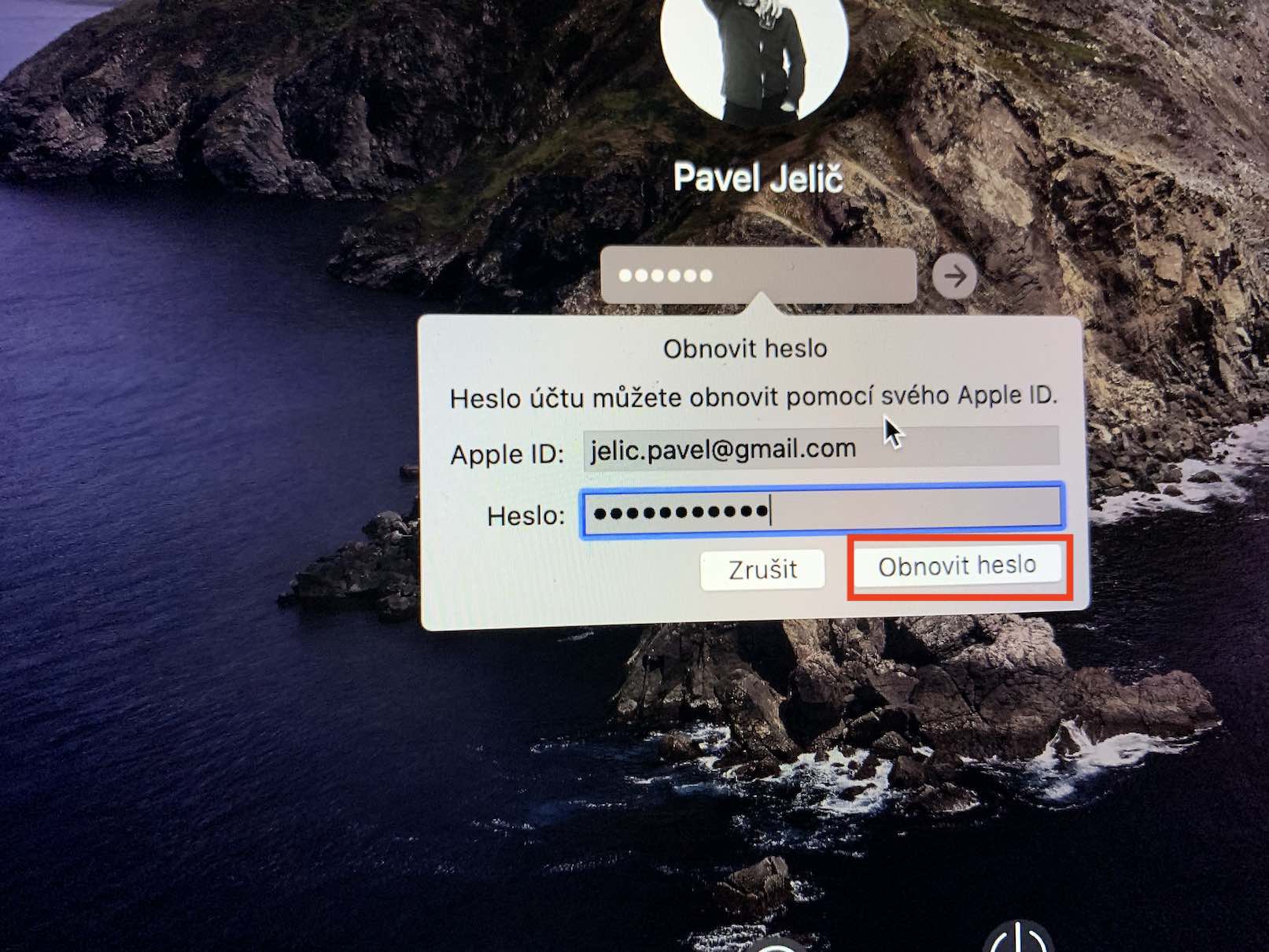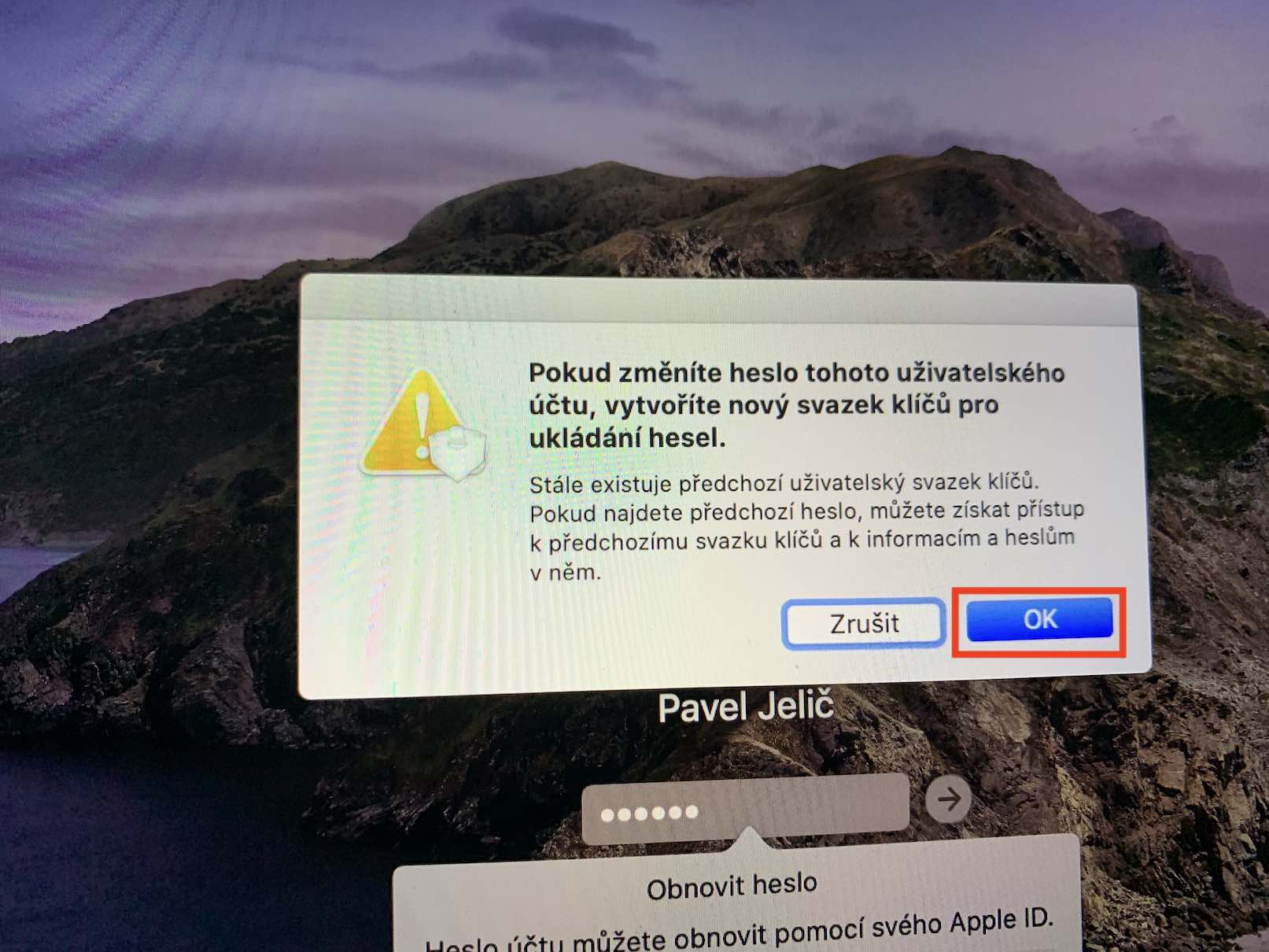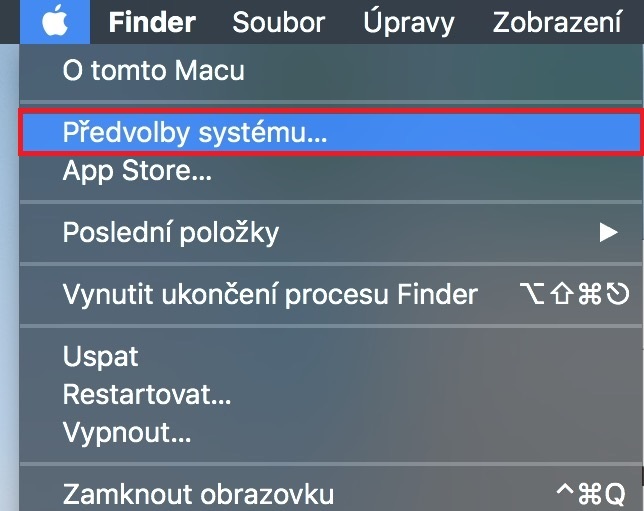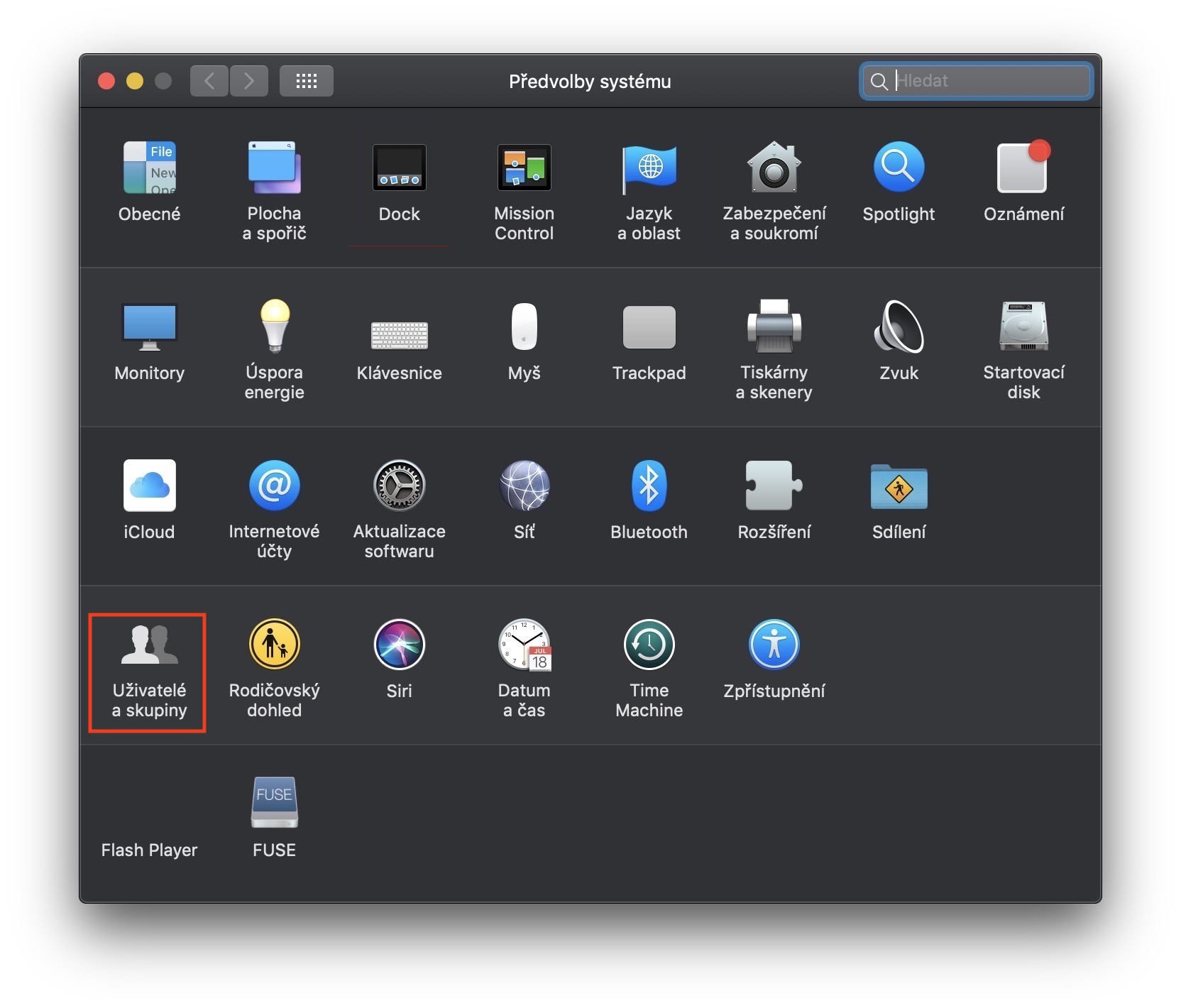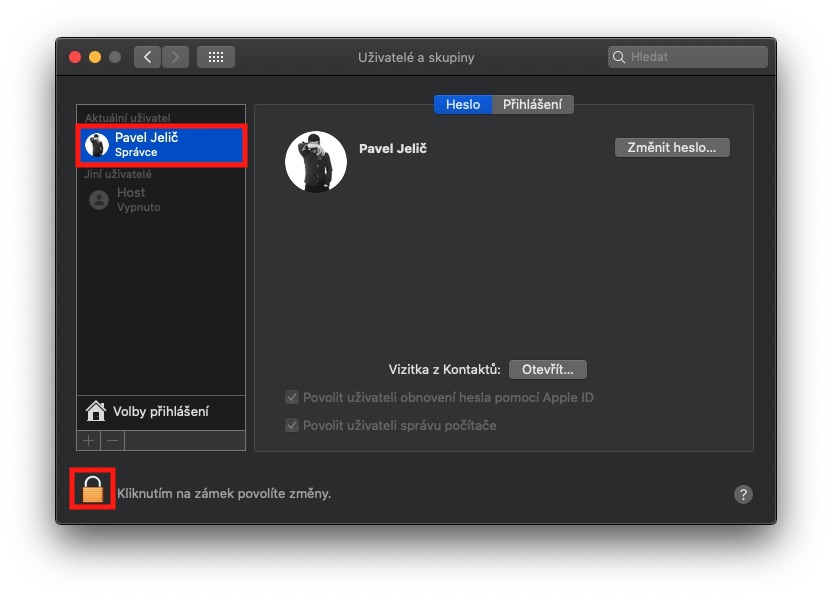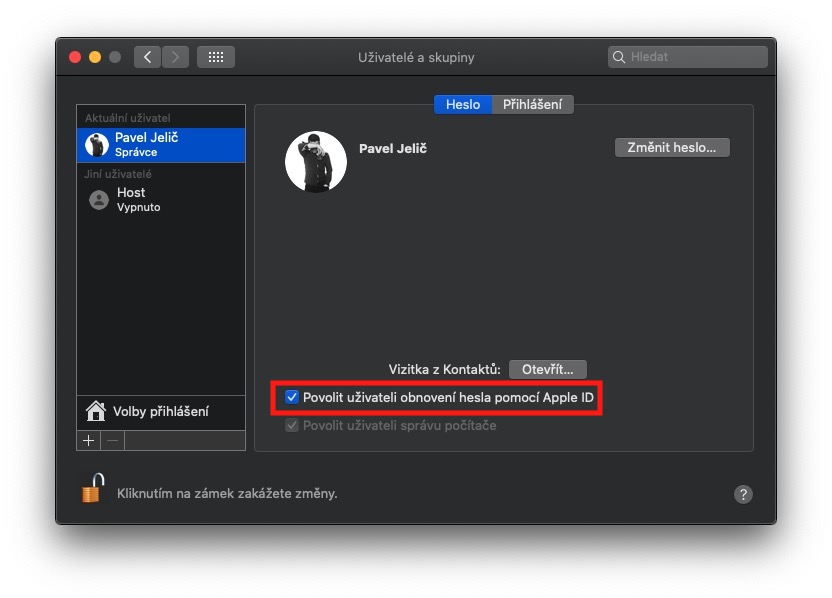Tingali naghunahuna ka kung giunsa ang usa ka tawo makalimot sa password sa usa ka aparato nga ilang gigamit matag adlaw. Simple ra kaayo ang tubag. Naa koy amigo nga nakalimot sa iyang password sa iPhone. Nahimo niya nga maablihan kini matag higayon gamit ang Face ID, mao nga sa daghang mga bulan pagkahuman nagbutang siya usa ka bag-ong code, dili na niya kinahanglan nga i-unlock ang iyang iPhone gamit kini. Unya usa ka adlaw nga kinahanglan niyang i-restart ang iPhone ug i-unlock kini gamit ang usa ka code, wala siyay kapilian gawas sa pagpaalam sa data ug pag-reset sa iPhone. Ang parehas nga butang mahimong mahitabo kanimo sa usa ka Mac o MacBook kung mogamit ka usa ka Apple Watch aron maablihan kini. Sa laktod ug yano, adunay daghang mga senaryo diin mahimo nimong kalimtan ang imong password o code. Bisan pa, dali ra ang pag-reset sa usa ka password sa usa ka Mac - busa tan-awon naton kung giunsa kini buhaton sa kini nga artikulo.
Mahimo nga interes nimo
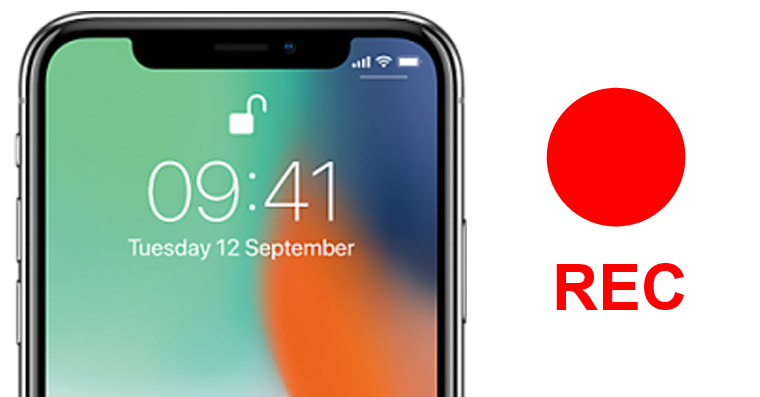
Giunsa mabawi ang usa ka nakalimtan nga password sa Mac
Tungod kay sa kasagaran adunay usa lamang ka tawo nga naggamit sa usa ka Mac, magpabilin kami sa senaryo nga nakalimtan nimo ang password alang sa usa ka profile sa tagdumala. Mao nga wala’y paagi aron makasulod sa macOS. Busa unsaon pag-reset sa password? Sa login screen gikinahanglan nga ikaw tulo ka higayon (usahay upat ka beses) nga sunodsunod sayop nga password. Ang usa ka pahibalo unya magpakita nga nagtanyag kanimo kapilian sa pag-reset sa imong password gamit ang imong Apple ID. Kung sa usa ka pana gi-klik nimo kini nga kapilian, mao nga ang kinahanglan nimong buhaton mao ang pagpuno niini email ug password alang sa imong Apple ID. Pagkahuman niana, ang katapusang pahibalo nga usa ka bag-ong bundle sa password ang pagabuhaton ipakita. Pag-klik sa OK ug lakaw pinaagi sa pagbutang og bag-ong password. Kung nakabutang ka og bag-ong password, mahimo nimong ma-access ang imong Mac.
Bisan pa, alang sa pagbawi sa password gamit ang Apple ID aron molihok alang kanimo, kinahanglan nimo kini nga kapilian nga mahimo sa mga gusto sa sistema. Makasiguro ka pinaagi sa pag-klik sa ibabaw nga wala nga suok icon nga logo sa mansanas, ug dayon mobalhin sa seksyon sa Mga Gumagamit ug mga grupo. Human sa pag-klik niini nga seksyon, pag-klik sa wala nga menu imong profile. Dayon i-activate ang edit mode pinaagi sa pag-klik sa kandado sa ubos sa wala nga suok ug i-activate, o siguruha lang nga ikaw adunay opsyon nga aktibo Tugoti ang user nga i-reset ang password gamit ang Apple ID. Bisan kung maghunahuna ka nga kini nga function wala’y kapuslanan, tungod kay dili nimo makalimtan ang imong password, nahibal-an nga kini makatipig sa tanan nimo nga datos usa ka adlaw.